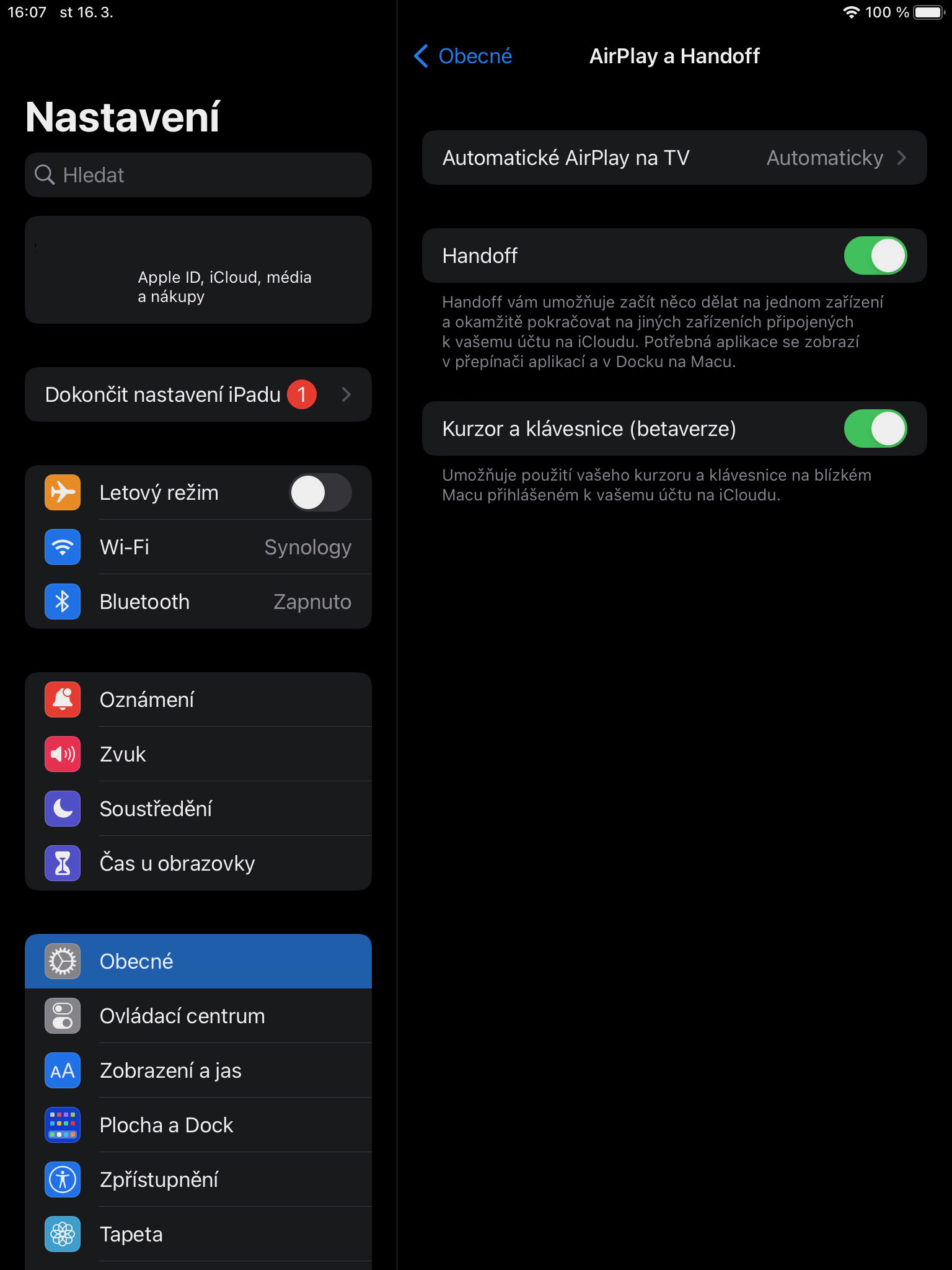Z macOS 12.3 in iPadOS 15.4 je dolgo pričakovana funkcija Universal Control prišla na podprte računalnike Mac in iPad. Vsaj tako ga predstavlja Apple na svoji spletni strani. V izvirniku se imenuje Universal Control, v češčini pa ga Apple navaja kot Common Control na macOS. Ne glede na to je to ena od funkcij, ki vam omogoča nadzor tako Maca kot iPada z eno tipkovnico in enim kazalcem.
Kar nekaj časa smo čakali, odkar je Apple to funkcijo predstavil na WWDC21, ki je potekal junija lani. Tako si je podjetje vzelo čas in počasi je grozilo, da bo WWDC22 tukaj, ne da bi se mi lahko resnično dotaknili skupnih kontrol. Dodati je treba, da je funkcija že na voljo, vendar je označena kot Beta. Zato ne pozabite, da lahko še vedno trpi zaradi nekaterih teh hroščev.
Lahko bi bilo te zanima

Potrebni pogoji
Vendar pa obstaja več zahtev za uporabo univerzalnega nadzora. Najprej je to dejstvo, da odnaprave morajo biti prijavljene v iCloud z istim Apple ID-jem, s pomočjo dvofaktorske avtentikacije. Torej, če imate svoj Mac, vendar je iPad družina z drugačnim Apple ID-jem, nimate sreče in morate ustvariti nov račun v Macu, ki je enak tistemu v iPadu, ali nastaviti svoj Apple ID na iPad, kar je seveda bolj zapleteno, saj bo prvotni lastnik izgubil podatke v njem.
Da se naprave med seboj povezujejo, morajo imeti Bluetooth, Wi-Fi in Handoff so vklopljeni. Hkrati se mora nahajati do razdalje 10 m drug od drugega, kar je ravno omejitev tehnologije Bluetooth. Hkrati si nobena naprava ne sme deliti internetne povezave. Obe napravi lahko povežete tudi s kablom, v tem primeru morate iPad nastaviti tako, da zaupa Macu.
Podprti računalniki Mac
- MacBook Pro (2016 in novejši)
- MacBook (2016 in novejši)
- MacBook Air (2018 in novejši)
- iMac (2017 in novejši, 27" Retina 5K od konca leta 2015)
- iMac Pro
- Mac mini (2018 in novejši)
- Mac Pro (2019)
Podprti iPadi:
- iPad Pro
- iPad Air (3. generacija in novejši)
- iPad (6. generacija in novejši)
- iPad mini (5. generacija in novejši)
Skupni nadzor in aktiviranje funkcij
V macOS morate iti na Sistemske nastavitve -> monitorji -> Skupni nadzor, kjer mora biti možnost obkljukana Dovoli premikanje kazalca in tipkovnice med bližnjimi računalniki Mac in iPad. Kasneje lahko podrobneje določite obnašanje kazalca, če želite, da "porine" čez rob ali pa naj poteka gladko, kot v primeru uporabe več monitorjev. Nato lahko tukaj vklopite možnost samodejne ponovne povezave. V iPadu pojdite na Nastavitve -> AirPlay in Handoff, kjer vklopite možnost Kazalec in tipkovnica (beta različica).
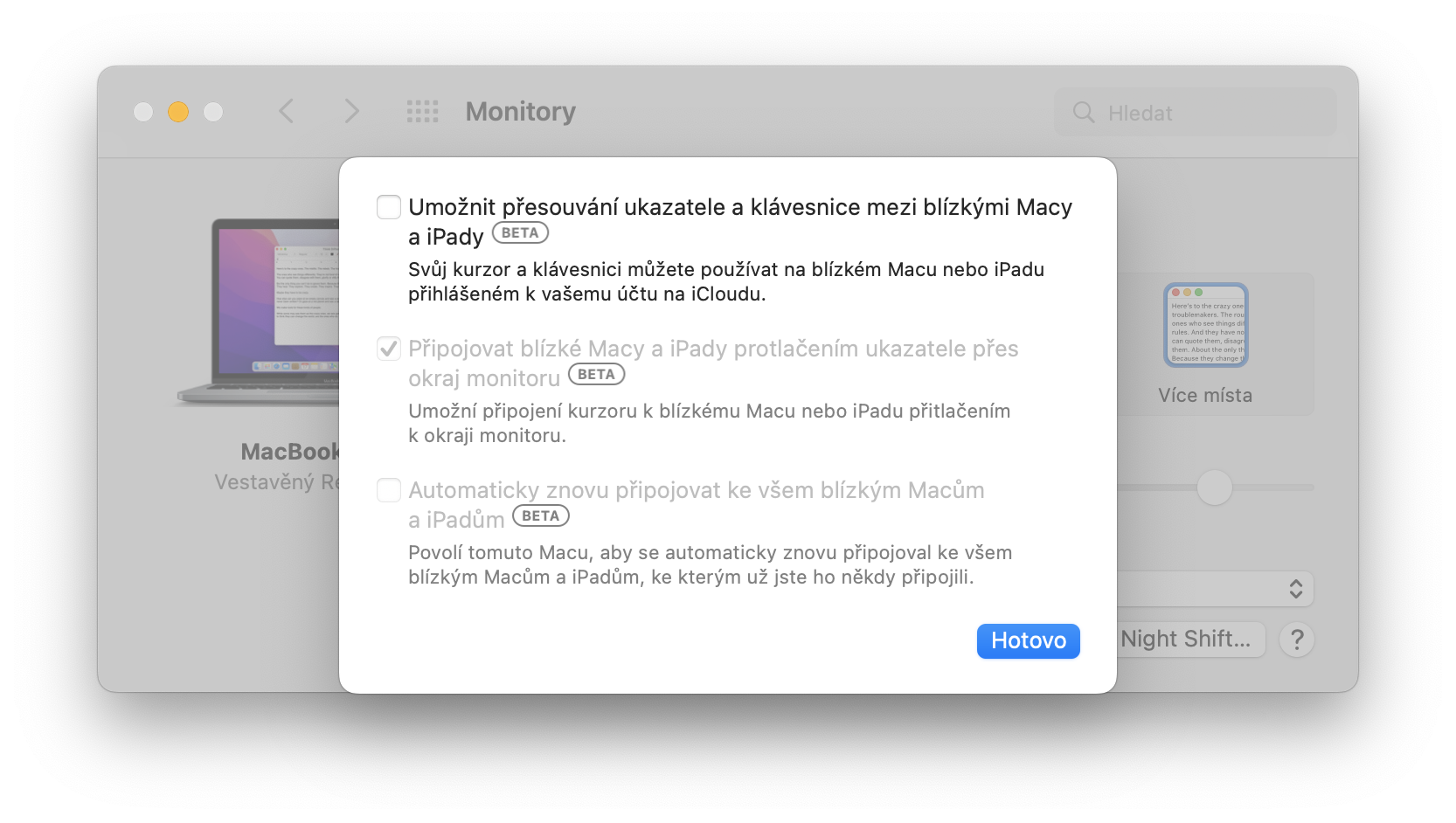
Kot del predstavitve funkcije nam je Apple pokazal, da lahko deluje z vsaj tremi napravami. Povsod v besedilu na svoji spletni strani se običajno nanaša na dve povezani napravi, kvečjemu omenja "več Macov ali iPadov", ne navaja pa točne številke.